首先看下完成图

涂鸦字体,对一个设计师来说,平时可能很少要碰到。但有些时候,你必须要做这种字体,那么,我们可以百度找参考啊,特别是那些英文街头涂鸦,能获得无限灵感。所以,第一步是搜集这些图片。
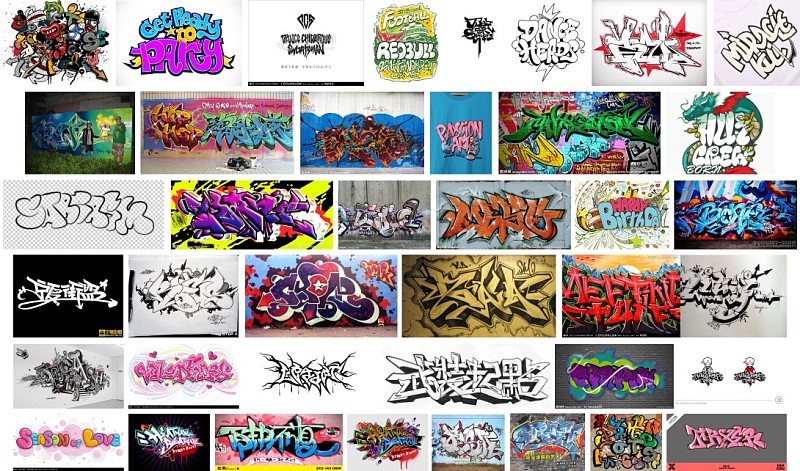
之后呢,就可以开始构思字体造型了。
首先是在草稿纸上头脑风暴吧,涂涂画画,找到感觉了,就重新画出一个稍微完整的,也不用太整洁.草图如下:

之后就导入软件,我是用CDR。用钢笔工具,勾出大致轮廓,不用太纠结具体某根曲线的位置,因为草图本身就很乱,之后可以在软件里调整的,勾图过程两个字也有微调。勾完线是这样子的:

单独复制一个出来,添加黑底,字填充白字,为的是更方便观察之后阴影的添加。如下图,在箭头内部,箭头与笔画连接处,笔画层叠处等等地方添加阴影,部分位置如下图:
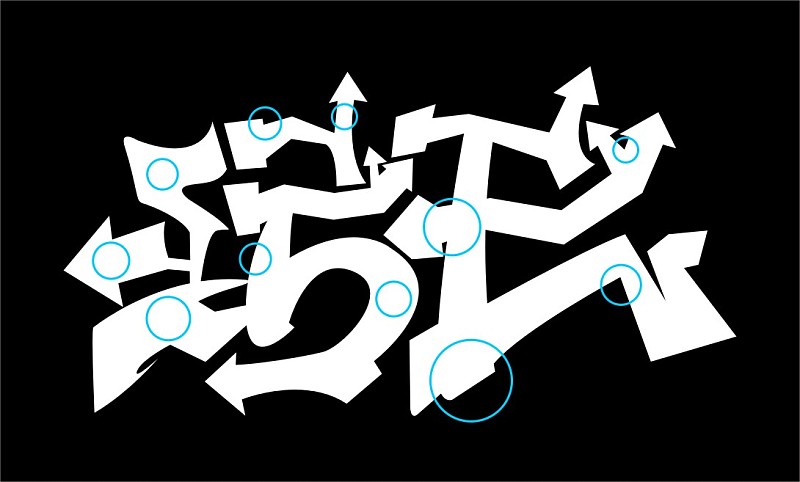
这一步只能耐心一处一处勾出,我是勾出形状,然后用修剪工具完成切割,又微调了下字,加了一些细节,如下图:

增加字体立体感,用钢笔工具勾出底部形状,此处开始考虑配色,如下图:

此处添加涂鸦字体特有的一个特征之一,用矩形工具画出一个长条矩形,填充兰色,再用封套工具变形,复制两个,大小渐变,透视感更强,最后拉透明度,透明程度递增,步骤如下图:
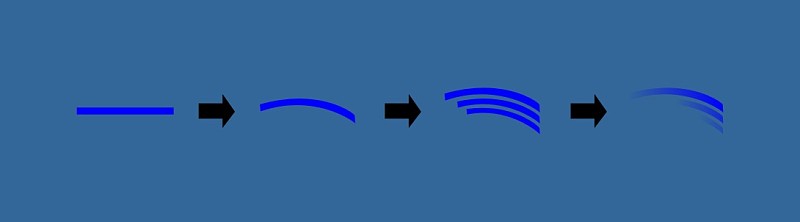
然后就是把这个特征应用到整个字大部分的立体形状处了,因为每处地方形状都不同,需要每一个都单独调整,会比较繁琐,耐心调整吧,大致位置如下图所示:

调整完后,加洋红描边,如下图:

在一些地方添加高光,光源尽量确保方向一致(可能有些地方加错了,有些地方却没加--),也是一处一处勾出形状,填充冰蓝色,如下图:

再添加一些圆圈,类似气泡还是啥的,再把字体空隙处补上一些洋红色块如下图:

最后,我偷懒了,直接素材网找了素材,稍稍处理了下,完成图如下图:

文章为用户上传,仅供非商业浏览。发布者:Lomu,转转请注明出处: https://www.daogebangong.com/articles/detail/Graffiti%20Font%20Series%20Tutorial%201.html

 支付宝扫一扫
支付宝扫一扫 
评论列表(196条)
测试